windows7如何调高亮度 win7系统如何调节屏幕亮度屏幕亮度调节不稳定
发布时间:2023-09-04 09:19:59 浏览数:
windows7如何调高亮度,在使用Windows 7系统时,我们经常会遇到屏幕亮度调节不稳定的问题,有时候我们希望能调高屏幕的亮度,但却发现调节的效果并不理想。那么对于Windows 7系统来说,如何调高亮度呢?在本文中我们将探讨Win7系统如何调节屏幕亮度,以及解决屏幕亮度调节不稳定的问题。无论是为了更好的视觉体验还是为了保护我们的眼睛,正确调节屏幕亮度都是非常重要的。
步骤如下:
1.右键单击【我的电脑】,在弹出的菜单中选择【控制面板】。
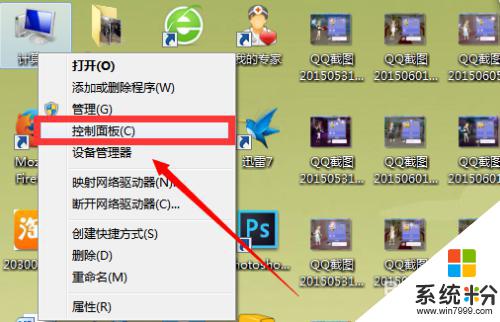
2.如图,进入到【所有控制面板项】后,点击【控制面板】。
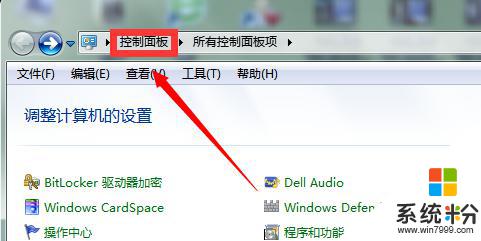
3.在控制面板界面中选择【系统和安全】。
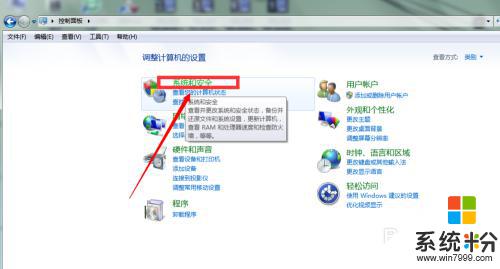
4.接下来单击【电源选项】。
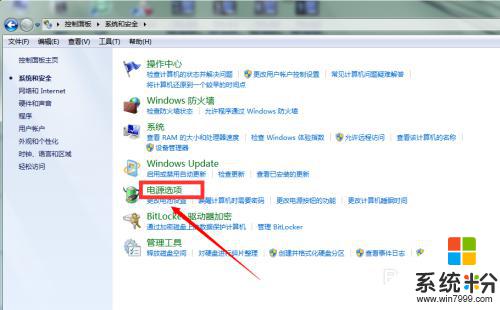
5.如图,打开的电源选项界面后。找到屏幕下方的【屏幕亮度】,滑动滑块向左向右,就可以对屏幕的亮度进行相应的调节啦。
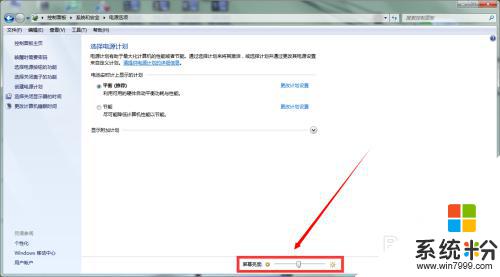
6.同时,如果觉得上面的方法比较麻烦。沫沫在这里还可以提供更简单的方法哦。我们只需按快捷键win+x即可进入到Windows移动中心,在这里我们同样也可以进行显示器调节屏幕亮度啦!
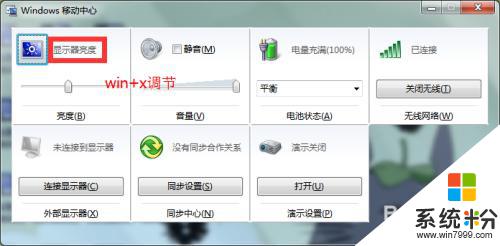
以上是如何在Windows 7上调节亮度的全部内容,如果您遇到此类问题,您可以按照我们提供的方法进行解决,我们希望这篇文章能够为您提供帮助。